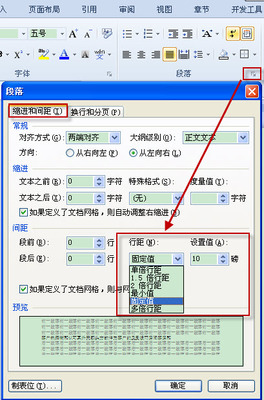我们在使用word文档过程中,一般编辑的文档都是默认大小的页面边距,但也看到有些页面边距是不一样的。那么,那些不一样的页边距是怎么设置的呢?下面我分别以word2003和word2007来告诉大家页边距在哪里设置。
页边距在哪里设置——工具/原料word2003和word2007页边距在哪里设置——先看word2003页边距在哪里设置。
页边距在哪里设置 1、
打开word2003后,点击左上角的“文件”菜单,然后会出来一些选项,很多人的会在点击文件后会有两个向下的箭头,表示还可以打开选项:
页边距在哪里设置 2、
点击那两个向下箭头后,会看到更多的选项,其中有个“页面设置”:

页边距在哪里设置 3、
点击页面设置打开后,就是“页边距”的设置页面了,可根据自己的要求来修改设置:
页边距在哪里设置_页面设置在哪里
页边距在哪里设置——再看word2007页边距在哪里设置。页边距在哪里设置 1、
打开word2007后,看到上面菜单选项里有个“页面布局”:
页边距在哪里设置 2、
点击打开页面布局后,就可以看到在页面设置这一块就有“页边距”了:
页边距在哪里设置 3、
你可以直接点击这个页边距按钮,然后点击最下面的“自定义边距”:
页边距在哪里设置_页面设置在哪里
页边距在哪里设置 4、
然后就可以在里面设置你自己需要的页边距参数,点击确定保存即可。
页边距在哪里设置——注意事项如有问题,可在下面评论留言讨论。如对您有帮助,可点击右上角(或下面)的免费投票以表认可,或者收藏。或者您可以关注我(天飞扩宇),我将不时更新自己的经验,也许里面有你感兴趣的呢^_^
 爱华网
爱华网